Skrypty mogą znacząco uprościć wiele zadań, o ile potrafisz je stworzyć. Jeśli jednak nie masz umiejętności programistycznych, możesz znaleźć gotowe skrypty w sieci, a następnie poświęcić chwilę na ich dostosowanie do własnych potrzeb. Uruchomienie skryptu jest proste; wystarczy dwukrotnie kliknąć na plik. Możesz zautomatyzować jego uruchamianie, korzystając z zaplanowanych zadań, ale jeżeli chcesz, aby skrypt był dostępny jednym kliknięciem z paska zadań lub menu Start, konieczne będzie zastosowanie niewielkiego obejścia.
Jak uruchomić skrypt wsadowy z paska zadań i menu Start
Na początku upewnij się, że posiadasz działający skrypt wsadowy. Uruchom go, aby sprawdzić, czy działa poprawnie. Następnie musisz skopiować pełną ścieżkę do pliku skryptu. W tym celu otwórz Eksplorator plików, znajdź skrypt, a następnie kliknij „Kopiuj ścieżkę” w menu wstążki.
Przejdź na pulpit i kliknij prawym przyciskiem myszy w pustym miejscu. Z menu kontekstowego wybierz opcję Nowy > Skrót. W oknie lokalizacji wpisz poniższe dane.
cmd /c "pełna-ścieżka-do-skryptu"
Przykład:
cmd /c "C:\Users\fatiw\Desktop\exit_vlc.bat"
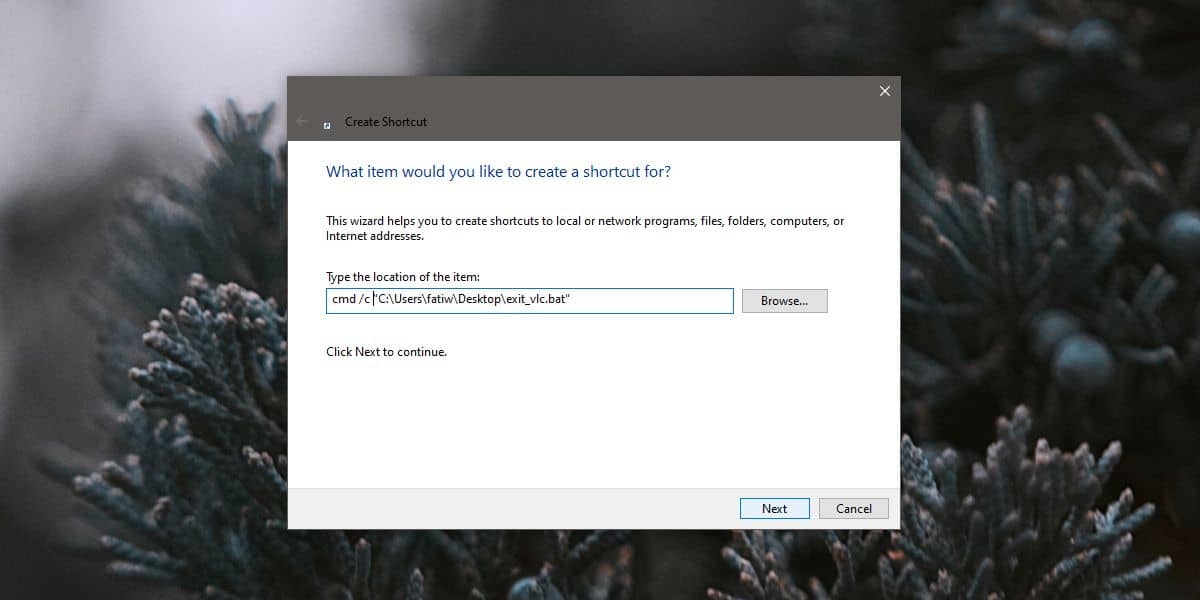
Kliknij „Dalej” i nadaj nazwę nowemu skrótowi. To wszystko, co musisz zrobić, ale pamiętaj, że skrót będzie miał ikonę wiersza polecenia, co może być mylące, zwłaszcza gdy przypniesz wiele takich skrótów do paska zadań lub menu Start.
Aby zmienić ikonę, kliknij prawym przyciskiem myszy na nowo utworzony skrót i wybierz „Właściwości” z menu kontekstowego. Na karcie „Skrót” kliknij przycisk „Zmień ikonę” i wybierz preferowaną ikonę. Jeśli posiadasz obraz PNG, który ci się podoba, możesz go przekonwertować na ikonę używaną w systemie Windows 10.
To wszystko, co musisz zrobić. Kliknij prawym przyciskiem myszy na skrót i wybierz opcję „Przypnij do menu Start” oraz/lub „Przypnij do paska zadań”. Skrót zostanie przypięty do wybranego miejsca.
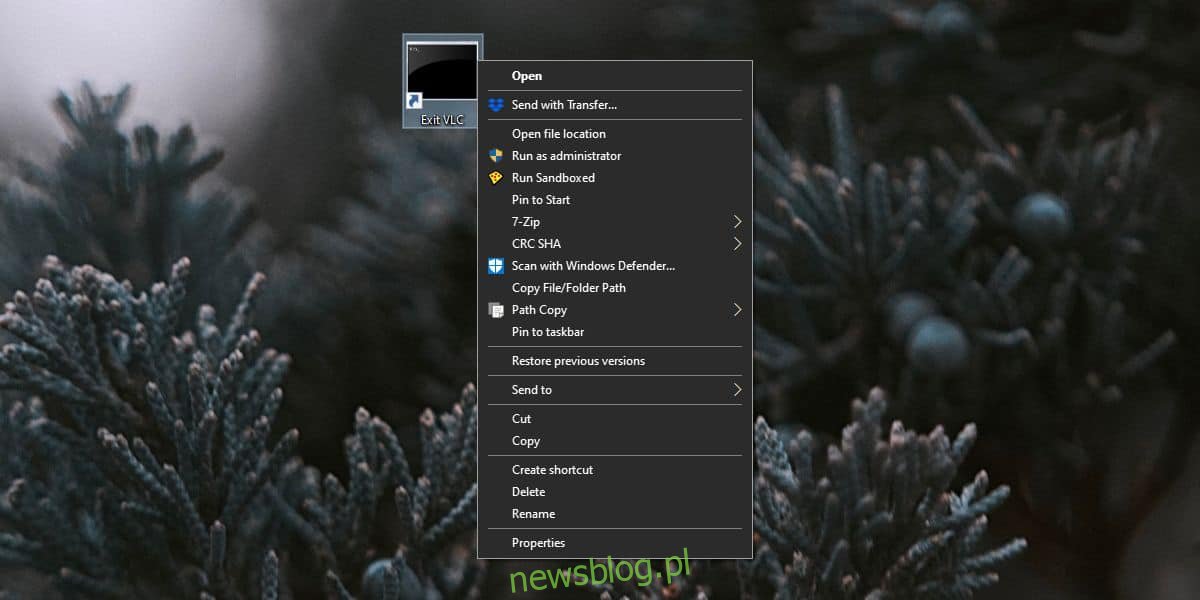
Po przypięciu skrótu do menu Start oraz paska zadań możesz usunąć oryginalny skrót z pulpitu. Pamiętaj jednak, żeby nie usunąć samego skryptu ani nie przenosić go, gdyż w przeciwnym razie skrót straci swoją funkcjonalność.
Warto umieścić skrypt w miejscu, którego nie zamierzasz zmieniać. Nie musisz trzymać skryptu na pulpicie. Skrót jest potrzebny tylko na krótki czas, aby umożliwić przypięcie skryptu. Możesz go później odpiąć, ale jeśli usuniesz skrót, nie będziesz mógł go ponownie przypiąć bez jego ponownego utworzenia.
newsblog.pl
Maciej – redaktor, pasjonat technologii i samozwańczy pogromca błędów w systemie Windows. Zna Linuxa lepiej niż własną lodówkę, a kawa to jego główne źródło zasilania. Pisze, testuje, naprawia – i czasem nawet wyłącza i włącza ponownie. W wolnych chwilach udaje, że odpoczywa, ale i tak kończy z laptopem na kolanach.